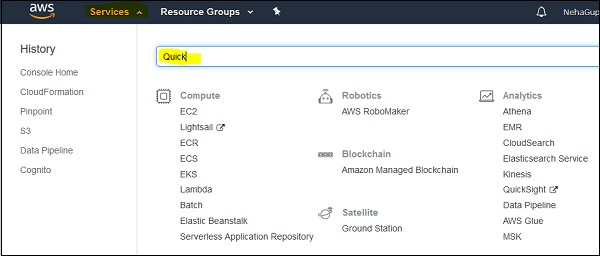एडब्ल्यूएस क्विकसाइट - लैंडिंग पेज
AWS क्विकसाइट टूल तक पहुंचने के लिए, आप इसे सीधे वेब ब्राउज़र में इस URL को पास करके या नेविगेट करके खोल सकते हैं AWS Console → Services
https://aws.amazon.com/quicksight/
एक बार जब आप इस URL को खोलते हैं, तो शीर्ष दाएं कोने पर क्लिक करें “Sign in to the Console”।
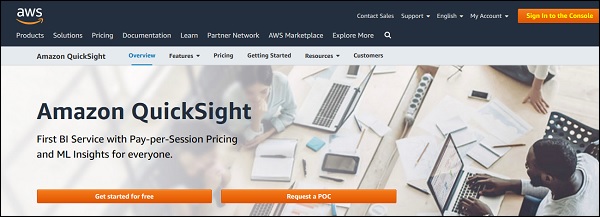
आपको क्विकसाइट टूल में लॉगिन करने के लिए नीचे विवरण प्रदान करना होगा -
- खाता आईडी या उपनाम
- IAM उपयोगकर्ता नाम
- Password
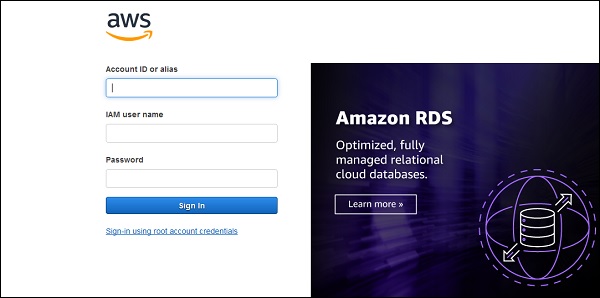
एक बार जब आप क्विकसाइट में लॉगिन करते हैं, तो आप नीचे दी गई स्क्रीन देखेंगे -
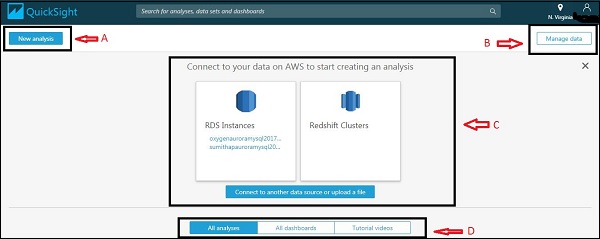
जैसा कि ऊपर चित्र में दिया गया है,
Section A- "नया विश्लेषण" आइकन का उपयोग एक नया विश्लेषण बनाने के लिए किया जाता है। जब आप इस पर क्लिक करते हैं, तो यह आपको किसी भी डेटा सेट का चयन करने के लिए कहेगा। आप नीचे दिखाए अनुसार एक नया डेटा सेट भी बना सकते हैं -
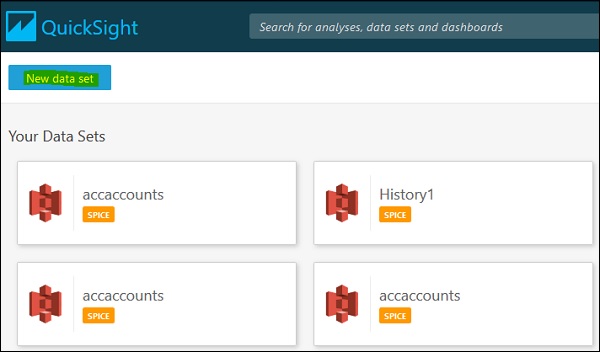
Section B- "डेटा प्रबंधित करें" आइकन उन सभी डेटा सेटों को दिखाएगा जो पहले से ही क्विकसाइट पर इनपुट कर चुके हैं। इस विकल्प का उपयोग डेटासेट को प्रबंधित करने के लिए बिना किसी विश्लेषण के किया जा सकता है।
Section C- यह विभिन्न डेटा स्रोतों को दिखाता है जो आप पहले से कनेक्ट कर चुके हैं। आप एक नए डेटा स्रोत से भी जुड़ सकते हैं या फ़ाइल अपलोड कर सकते हैं।
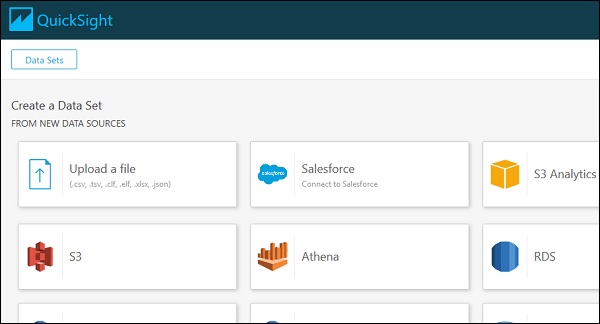
Section D - इस खंड में पहले से निर्मित विश्लेषण, प्रकाशित डैशबोर्ड और ट्यूटोरियल वीडियो के लिए आइकन है, जिसमें क्विकसाइट के बारे में विस्तार से बताया गया है।
आप उन्हें नीचे देखने के लिए प्रत्येक टैब पर क्लिक कर सकते हैं -
सभी विश्लेषण
यहां, आप AWS क्विकसाइट खाते में सभी मौजूदा विश्लेषण रिपोर्ट और डैशबोर्ड सहित देख सकते हैं।
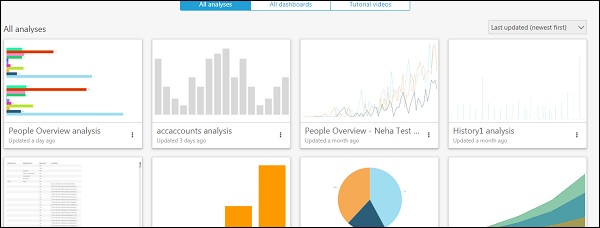
सभी डैशबोर्ड
यह विकल्प केवल AWS क्विकसाइट खाते में मौजूदा डैशबोर्ड दिखाता है।
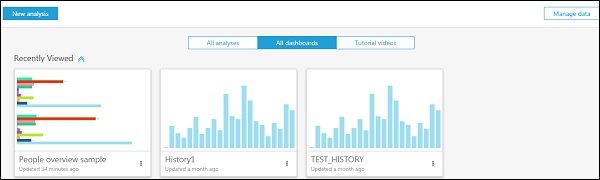
ट्यूटोरियल वीडियो
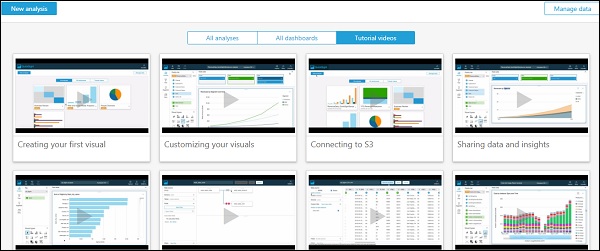
क्विकसाइट कंसोल को खोलने का अन्य विकल्प नीचे दिए गए URL का उपयोग करके AWS कंसोल पर नेविगेट करना है -
https://aws.amazon.com/console/
एक बार जब आप लॉगिन कर लेते हैं, तो आपको सर्विसेज टैब पर जाना होगा और सर्च बार में क्विकसाइट की खोज करनी होगी। यदि आपने हाल ही में AWS खाते में Quicksight सेवाओं का उपयोग किया है, तो इसे इतिहास टैब के अंतर्गत देखा जाएगा।